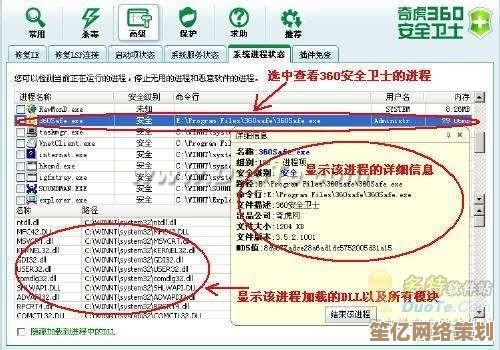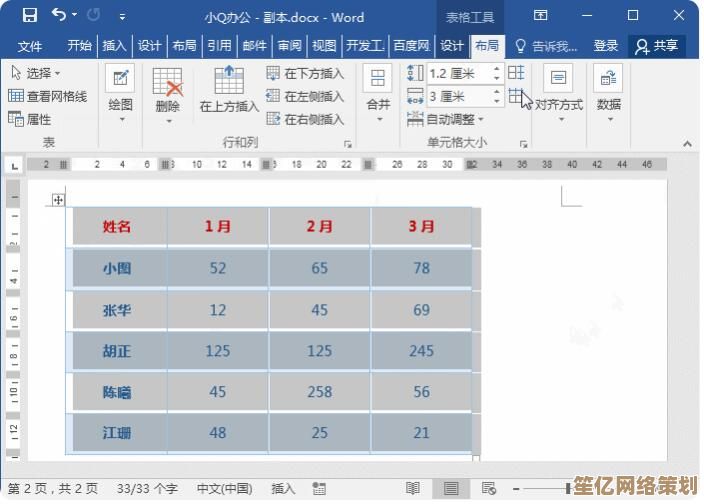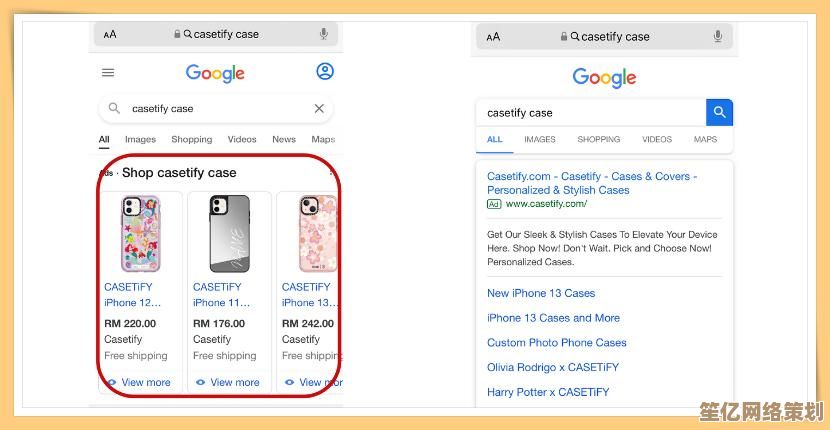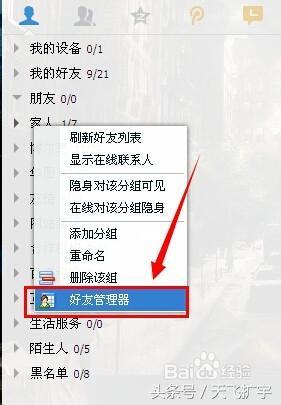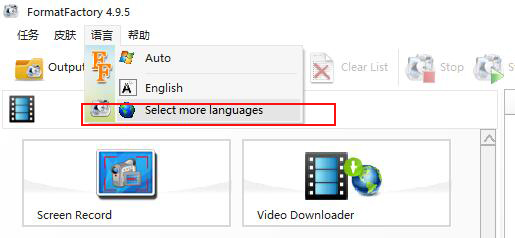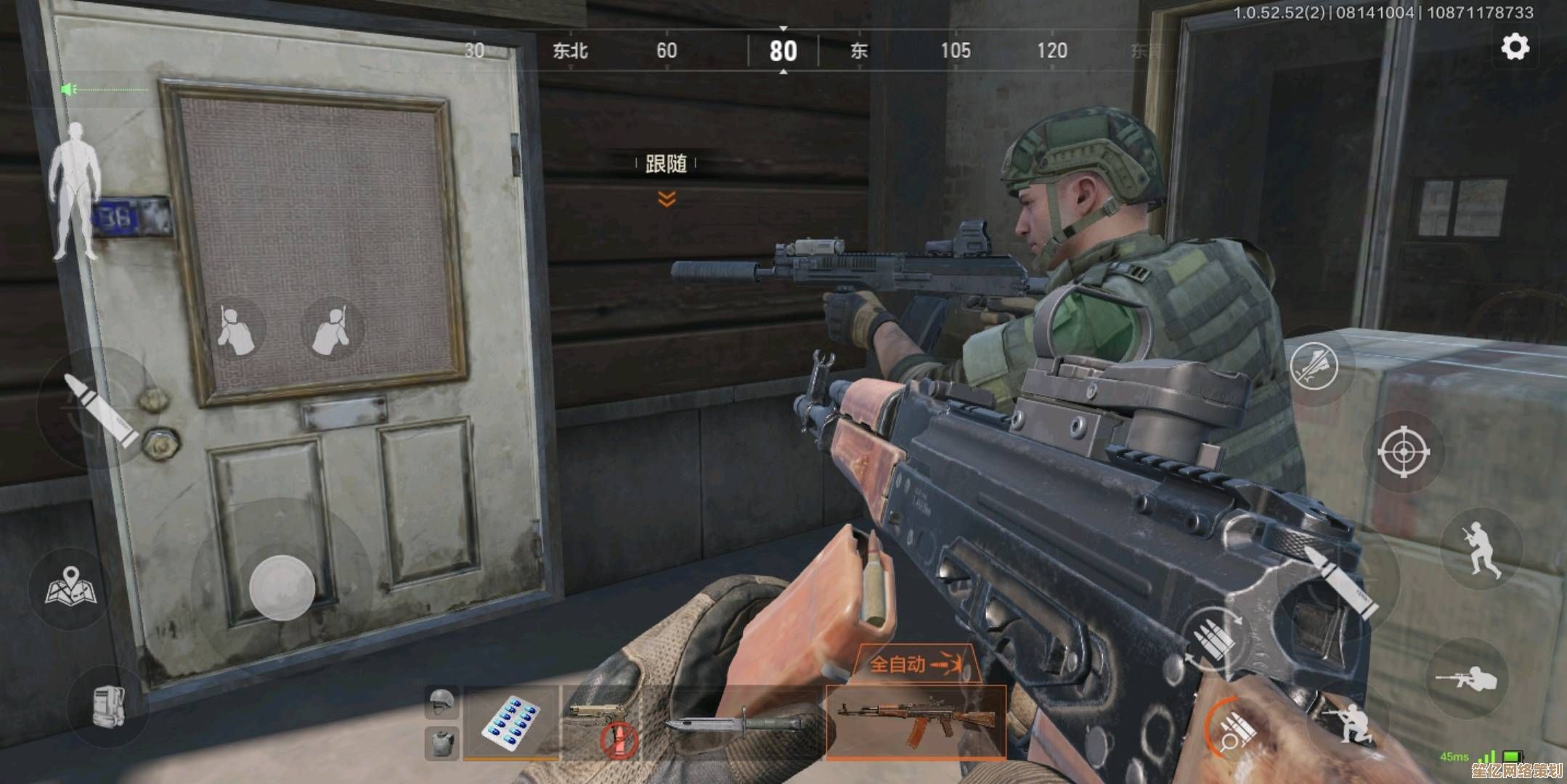电脑桌面黑屏问题解决方法分享,快速恢复正常使用
- 问答
- 2025-09-28 18:43:43
- 1
电脑桌面黑屏?别慌!我的血泪自救指南(附真实翻车现场)💻
那天凌晨两点,我的电脑屏幕“啪”一声彻底黑了,只剩主机风扇还在徒劳地嗡嗡响。😰 赶了半宿的PPT进度条瞬间归零,我脑子嗡的一声,感觉血压都冲到了天灵盖——这破电脑,早不坏晚不坏!🤯 手边的冰美式瞬间不香了,只剩下满嘴的苦涩和对着漆黑屏幕干瞪眼的绝望。
别急着砸键盘!先试试这些“土方子” (我踩过的坑你别踩!)
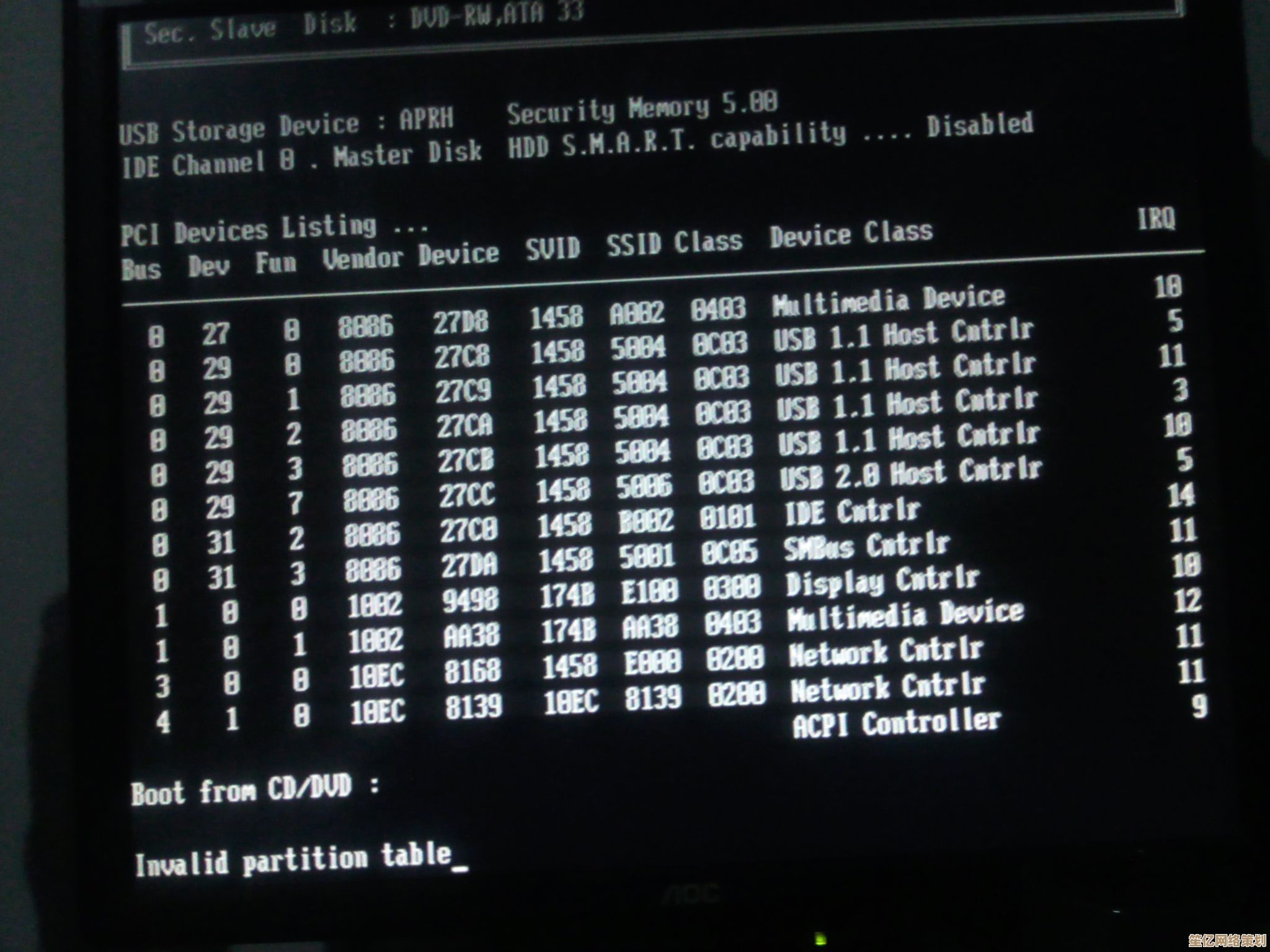
-
最傻也最容易被忽略:线!给我看线!
那次我急得差点把主机拆了,结果呢?是我家猫主子🐱半夜蹦迪,一脚踹松了显示器后面那根HDMI线!线头松得跟老太太的牙似的。电源线、视频线(HDMI/DP/VGA)两头都给我拔下来,狠狠怼回去! 显示器本身的电源开关也按按看,别笑,真有人忘了开(比如某次熬夜熬傻了的我)。 -
重启大法好,但姿势要对!
长按电源键10秒强制关机,再开机?这招我试了N遍,有时灵有时不灵,玄学得很,后来老鸟告诉我,最好把电源线也拔了,等个30秒到1分钟,让主板彻底“断气”放电,再插回去开机,别说,这招对付一些莫名其妙的“假死”黑屏贼管用,原理大概是清空了电容里的残电?反正我那次瞎鼓捣后屏幕真亮了,激动得差点把咖啡打翻。☕
-
听见进系统的声音了?屏幕还黑?
有次黑屏,我隐约听到了Windows那熟悉的开机音效🎵,心里一咯噔——完了,显卡或驱动作妖了!- 试试“盲操作”进安全模式: 强制关机再开机,等它自检完(听声音或看键盘灯),立刻疯狂按F8(老Win7)或Shift+F8(Win10/11看运气),进安全模式后屏幕如果亮了,恭喜!十有八九是显卡驱动抽风或者最近装的软件/更新冲突了。 那次我就是安全模式下卸载了最新版的显卡驱动,用系统自带的“基本显示适配器”苟住了,再乖乖去官网下个稳定版重装,世界终于恢复光明!💡
- 外接显示器/电视试试: 笔记本党尤其要试!用HDMI连上家里的电视,按切换显示模式的快捷键(通常是Win+P),那次我出差,酒店电视成了救命稻草,一接上发现是笔记本屏幕本身挂了(心在滴血💔),至少资料能拷出来…也算不幸中的万幸吧。
-
彻底没声音没反应?硬件可能“嗝屁”了…
最惨痛经历:有次黑屏,主机灯亮但风扇转得跟拖拉机似的,键盘鼠标灯全灭,按啥都没反应,心凉了半截,这种基本是内存条松了、显卡没插稳,或者更悲催的——电源/主板挂了。- 胆大心细清灰重插: 关机断电!拆机箱(笔记本慎重!),把内存条拔下来,用橡皮擦擦金手指(就是金色的接触点),再用力怼回去卡紧,显卡也按按牢,这招救活过我家那台服役8年的老台式,灰尘积压导致接触不良是元凶,清灰时那陈年老灰呛得我直咳嗽,但屏幕亮起那一刻,成就感爆棚!✨
- 听“蜂鸣声”诊断: 有些主板在启动失败时会“嘀嘀”叫,不同节奏代表不同问题(查你主板说明书),有次听到一长两短,一查是显卡问题,重新插拔后解决。
-
系统文件炸了?试试“后悔药”
如果黑屏前手贱更新了系统或驱动,或者能进安全模式,系统还原是根救命稻草,在安全模式里搜“创建还原点”,打开系统属性,选“系统还原”,挑一个黑屏之前的还原点,让系统时光倒流!这招帮我躲过了好几次Windows更新后的大坑。⚠️ 重要提醒:还原点不是时时都有,平时记得打开这个功能啊!
血泪总结 & 保命忠告:
- 稳住,别砸钱! 黑屏原因千千万,从不要钱的“插拔线”到要命的“换主板”都有可能。从最简单、最不花钱的开始试! 我那根被猫踹松的HDMI线就是零成本教训。
- 备份!备份!备份! 说三遍!尤其在你预感电脑要抽风(比如装新驱动、大更新)前,重要文件一定存云盘或移动硬盘,我那次凌晨黑屏,万幸PPT初稿下午备份过,不然真得哭晕在厕所。🚽
- 别怕“盲操作”: 安全模式快捷键、Win+P切换显示器,这些组合键记心里,黑屏时就是你的眼!
- 清灰要谨慎: 手残党(比如我)清灰前最好搜下教程,静电很危险!笔记本尤其复杂,清灰不如直接送修省心(虽然贵😭)。
电脑黑屏那一刻的窒息感,我懂!但大多数时候,它真不是绝症,深呼吸,按步骤来,从线头开始“摸”,多半能把它从“鬼门关”拉回来,实在搞不定?别硬撑,该送修就送修,数据无价啊!你的黑屏惊魂记是咋解决的?评论区唠唠呗!🙏 #电脑急救 #黑屏自救 #打工人必备技能

本文由瞿欣合于2025-09-28发表在笙亿网络策划,如有疑问,请联系我们。
本文链接:http://waw.haoid.cn/wenda/12998.html
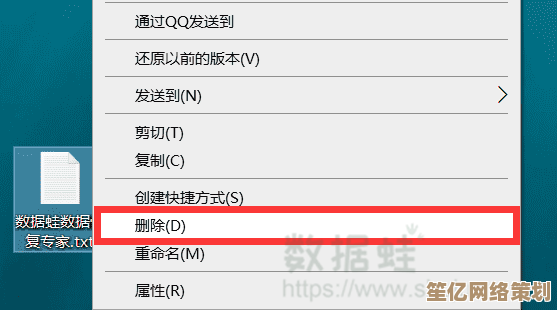
![[qq群昵称]快乐与知识交织的社群盛宴,邀您共赴精彩之旅](http://waw.haoid.cn/zb_users/upload/2025/09/20250928195603175906056349500.jpg)